Edición¶
Transformación¶
Por hacer.
Adherir¶
Por hacer.
Duplicar¶
Referencia
- Menú
- Atajo
Mayús-D
Crea una nueva instancia de los clips seleccionados con una copia de la acción.
Duplicado Vinculado¶
Referencia
- Menú
- Atajo
Alt-D
El contenido de un clip de Acción se puede instanciar varias veces. Para instanciar otro clip, seleccione un clip, vaya a . Utilizará la misma acción que los clips seleccionados.
Ahora, cuando se modifica cualquier clip, los demás también cambiarán. Si se modifica un clip que no sea el original, el original se volverá rojo.
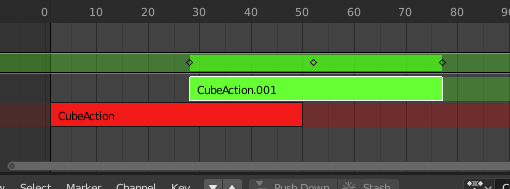
Clip duplicado vinculado siendo editado.¶
Separar Clips¶
Por hacer.
Borrar Clips¶
Por hacer.
Borrar PIstas¶
Por hacer.
Deshabilitar / Habilitar¶
Por hacer.
Aplicar Escala¶
Por hacer.
Restablecer Escala¶
Por hacer.
Sincronizar Longitud de la Acción¶
Por hacer.
Hacer de Único Usuario¶
Referencia
- Menú
- Atajo
U
Esta herramienta garantiza que ninguno de los clips seleccionados utilice una acción que también utilicen otros clips.
Nota
Esto no va recursivamente dentro de meta clips.
Intercambiar Clips¶
Por hacer.
Mover Clips Arriba¶
Por hacer.
Mover Clips Abajo¶
Por hacer.
Orden de Pistas¶
Por hacer.
Eliminar Datos Vacíos de Animación¶
Referencia
- Menú
Este operador elimina los bloques de datos AnimData (restringidos sólo a aquellos que son visibles en el editor de animación desde donde se ejecuta) que están «vacíos» (es decir, no tienen acción activa, controladores y pistas o tiras NLA).
A veces es posible terminar con una gran cantidad de bloques de datos que aún tienen adjuntos contenedores de datos de animación antiguos y sin usar. Esto sucede con mayor frecuencia cuando se trabaja con gráficos en movimiento (es decir, cuando algunos objetos vinculados se pueden haber usado previamente para desarrollar un conjunto de activos reutilizables), y es particularmente molesto en el Editor NLA.
Iniciar Edición de Acción Escondida¶
Referencia
- Menú
- Atajo
Mayús-Tab
Entrará y saldrá del modo Tweak como de costumbre, pero también se asegurará de que la acción se pueda editar de forma aislada (marcando la pista NLA de la que proviene el clip de acción como «solo»). Esto es útil para editar acciones ocultas, sin que interfiera el resto de la pila NLA.
Start Tweaking Strips Action¶
Referencia
- Menú
- Atajo
Tab
El contenido de los clips de acción se puede editar, pero debe estar en Modo Ajuste para hacerlo. Los fotogramas clave de la acción se pueden editar en la hoja de datos.
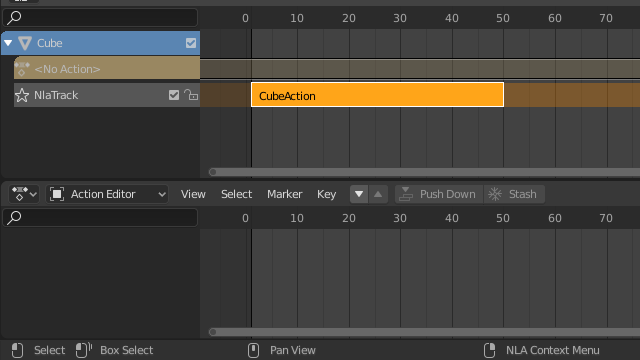
Clip en modo NLA.¶ |
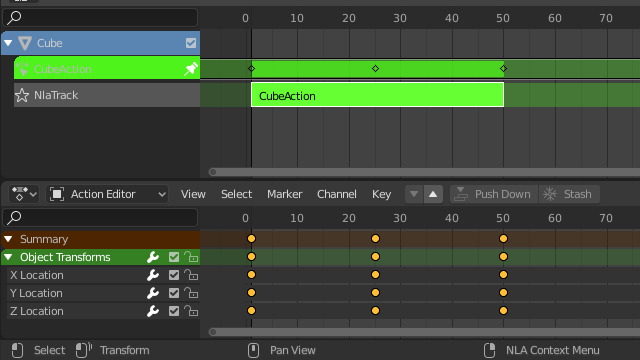
Clip en modo Retoque.¶ |
When you finished editing the strip, simply go to or press Tab.